Aktion.NEXT – nastavení a používání AFT terminálů
> Manuály a návody > Dokumentace Aktion NEXT
AFT terminály
Terminály s technologií rozpoznáváním obličeje vybavené integrovaným snímačem ID karet.
Upozornění:
- Pokud je terminál připojen k SW Aktion.NEXT, tak všechny volby v terminálu nelze používat jako při autonomním režimu terminálu a primárně se přebírají přímo z nastavení Adresových bodů a Osob v software.
- Je doporučeno zadat pro administraci terminálů několik správců
Prvotní konfigurace a zprovoznění terminálu a SW
Nastavení správce v terminálu
Po prvním spuštění správce ještě není nastaven. Stiskněte tlačítko MENU pro přístup do menu funkce. Vyberte položku „1 Správce“ a proveďte jeho zadání. Upozornění: Při prvním použití zařízení je nutné nastavit alespoň jednoho správce. Ten provádí všechna nastavení a zadávání osob do terminálu. Pro případ odchodu osoby správce z firmy je vhodné jich zadat více (max. 5).
- Počet správců
- Do terminálu je možné zadat až 5 správců.
- Pokud není správce zadán, je tato informace zobrazena vedle čísla správce (menu funkce – Správce položky
- Správce 1 až 5 „Nezadán“).
- Zadání správce
- Zvolte číslo správce, pod kterým chcete být zadaný.
- Řiďte se pokyny během skenovacího procesu obličeje.
- Po zadání správce budete dotázáni, zda chcete být přidáni jako osoba. Po stisku klávesy ESC ukončíte proces zadávání. Po stisku OK se přesunete do menu nastavení osoby, kde vyplníte osobní číslo a jméno.
- Po zadání osoby se objeví dotaz, zda otevírat dveře a počítat docházku.
Tip: Při zadávání jména osoby je možné se přepínat mezi malými a velkými písmeny stiskem klávesy ESC.
- Po dokončení
- Na displeji se objeví informace o úspěšném zadání správce.
- Automaticky se vrátíte do menu „1 Správce“.

Nastavení terminálu AFT-900/910
U terminálů AFT-900/910 je nutné nastavit kompatibilitu s Aktion.NEXT.
Pokud vlastníte terminál AFT-500/510, toto nastavení neprovádějte.
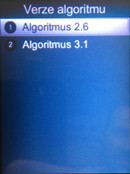
- Stiskněte tlačítko MENU a vyberte
- 5 Systémové nastavení
- 5 Pokročilé nastavení
- 4 Verze algoritmu
- 1 Algoritmus 2.6
Nastavení IP adresy v terminálu
Stiskněte tlačítko MENU – 4 Nastavit system – 2 Sit:
Položku Heslo a Potvrzení hesla nechte prázdné. Následně vyplňte IP adresu (volnou), bránu a masku z rozsahu vaší sítě. Tyto hodnoty by měl nastavovat IT správce. Po dokončení operace se terminál restartuje. Pozn.: Po HW resetu terminálu se síťové parametry vrátí na výchozí hodnoty:
- IP: 192.168.0.2
- MASKA: 255.255.255.0
- BRÁNA: 192.168.0.1
Konfigurace v SW Aktion.NEXT
- Vytvoření Správce zařízení – v seznamu agendy Správce zařízení
- Klikněte na tlačítko Nový.
- Do políčka Název vyplňte např. PC.
- Do pole IP adresa zadejte IP adresu PC, kde běží komunikační služba AktionNext.CommServer (zpravidla firemní server).
- Záznam uložte.
Pozn.: Správce zařízení bývá nejčastěji jen jeden pro všechna zařízení.
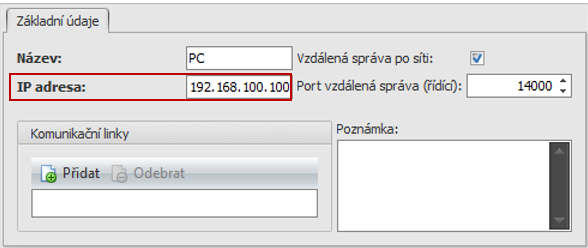
- Vytvoření Komunikační linky – v seznamu agendy Komunikační linky
- Klikněte na tlačítko Nový.
- Tlačítkem … vyberte v předchozím kroku vytvořeného Správce zařízení (zde PC).
- Do pole IP adresa vyplňte IP adresu AFT terminálu. Pozn.: Podrobnosti jsou v kapitole Nastavení IP adresy v terminálu.
- Do pole Port zapište hodnotu 9922.
- Povolte částečnou aktualizaci a ponechte 20 s.
- Dále je možné volitelně nastavit Mód aktualizace (doporučeno), který
zakáže provádění tzv. Plné aktualizace v průběhu dne.
Pozn.: Mód aktualizace by měl být nastaven např. od 00:00 do 02:00 Povoleno a po zbytek dne Zakázáno, a to na všechny dny včetně svátků – obecně nastavit dobu s nejmenším vytížením terminálů (pokud bude plná aktualizace zapnutá, pak při každém zadání nové osoby se bude nahrávat znovu celá paměť AFT – v tuto chvíli AFT nečte osoby) Obsluhu je nutné informovat, že po zadání nové osoby trvá cca 1 minutu (dle vytíženosti serveru), než se osoba nahraje do paměti AFT!
- Záznam uložte.
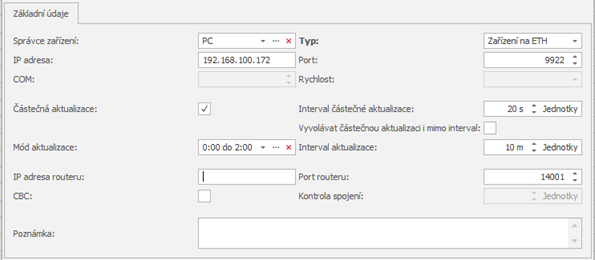
- Vytvoření Adresového bodu – v seznamu agendy Adresové body
- Klikněte na tlačítko Nový.
- Zadejte název např. podle umístění terminálu (např. Příchod Praha).
- Tlačítkem … vyberte v předchozím kroku vytvořenou Komunikační linku (poznáte podle IP adresy a portu 9922).
- U typu adresového bodu zvolte „AFT 500/910 – Biometrický terminál s rozpoznáváním obličeje“.
- Přidejte zatržítko u položky Aktivní.
- Zadejte název snímače 1, Zóny pro vstup a výstup
- Hlášení – ovlivňují výběr přerušení pracovní doby (např. Oběd, Služební cesta, Nemoc, …)
- Mód otevírání – výchozí je volba Pouze biometrie. K dispozici jsou režimy Identifikátor nebo Biometrie a Identifikátor a Biometrie.
- Směr průchodu Příchod/Odchod – důležitá volba, zda terminál bude zaznamenávat příchozí nebo odchozí průchody.
Pozn.:
- Směr průchodu u Adresového bodu má vliv na volbu přerušení na
terminálu po stisku klávesy
 .
. - Směr průchodu nelze do terminálu nahrát automaticky ze SW, ale je nutné
jej nastavit ručně. Na terminálu stiskněte tlačítko MENU, volbou
4 Nastavit system, 4 Nastaveni dochazky, 3 Preruseni, 2 Rezim smeru.
Nastavte hodnoty:
- pro příchozí terminál: Prichod 00 h 00 m 00 s, Odchod 23 h 59 m 59 s,
- pro odchozí terminál: Prichod 23 h 59 m 59 s, Odchod 00 h 00 m 00 s.
- Pokud se data z tohoto terminálu mají osobám zapisovat do docházky, tak přidejte zatržítko u položky Docházka.
- Záznam uložte.
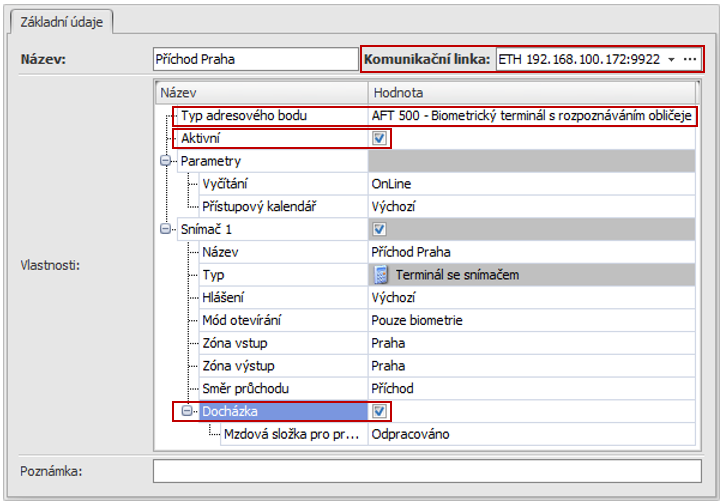
První nahrání dat do terminálu a kontrola komunikace:
Pro první nahrání dat do terminálu je nutné provést tzv. plnou aktualizaci v agendě Monitor správce zařízení kliknutím na vybrané zařízení a stiskem tlačítka Aktualizovat. V agendě Monitor správce zařízení lze sledovat komunikaci s veškerým hardware Aktion.
Pozn.: Pokud se v agendě Monitor správce zařízení objeví chybové hlášení: Nemohlo být vytvořeno žádné připojení, protože cílový počítač je aktivně odmítl 192.168.100.100:14000, tak je nutné zkontrolovat na PC s uvedenou IP adresou, zda běží služba AktionNext.CommServer a tu restartovat nebo znovu spustit.
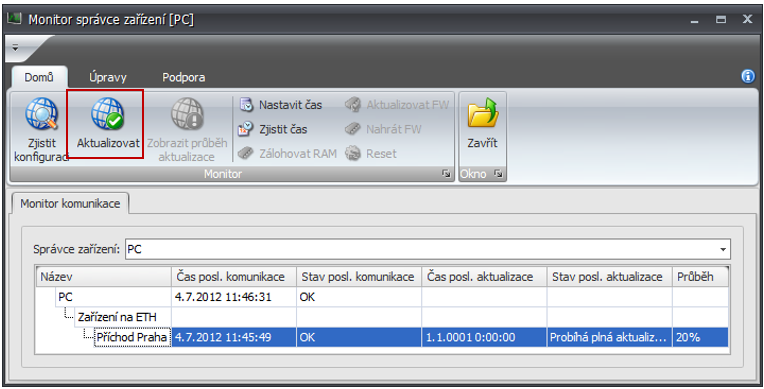
Zadávání osob v SW a na terminálu
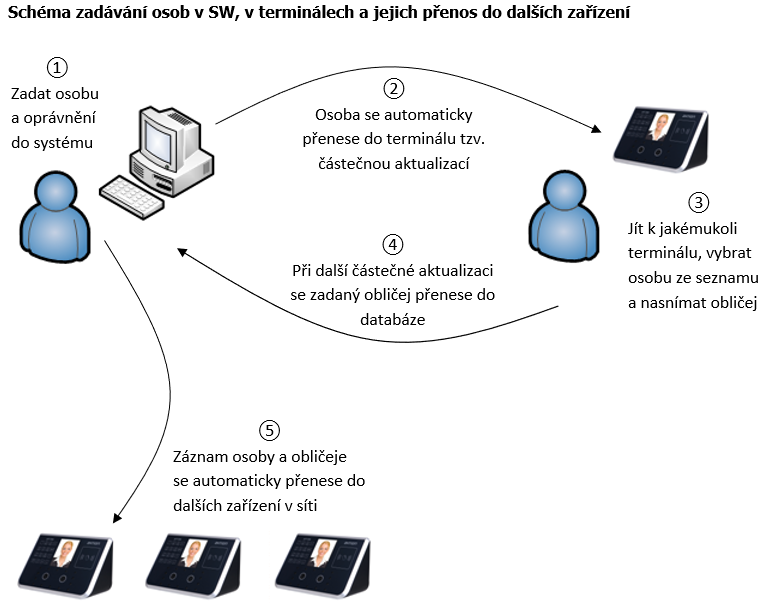
Pokud je terminál AFT připojen přes KMC/E, pak je možné do aplikace Aktion.NEXT na záložce Přístup a podzáložce Id osoby zadat maximálně číslo 6 553!
Nastavení přístupu osobám na terminál v SW Aktion.NEXT
- Spusťte agendu Osoby a klikněte na tlačítko Nový.
- Na záložce Základní údaje vyplňte povinné hodnoty (zvýrazněny tučně) a Osobní číslo (např. 123).
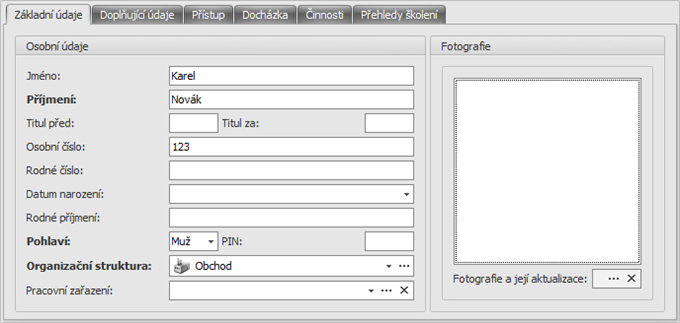
- Přepněte se na záložku Přístup a zde na subzáložku Biometrie obličeje. Z osobního čísla se odvodí ID osoby (je doplněno jednou nulou na konci, např. 1230, osobní číslo osoby je 123). Stav změňte z „Nepoužito“ na „Čeká na zadání“. V obrázku se změní barva obličeje z šedé na modrou. Pozn.: Osobě lze do AFT terminálu zadat teoreticky dalších 9 identifikačních karet, na záložce Identifikátory pak mají čísla např. 1231, 1232, 1233, … (viz obrázek níže). Každý z těchto zadaných identifikátorů snižuje kapacitu paměti osob v terminálu, která je max. 500 (200 u terminálů AFT-9×0).
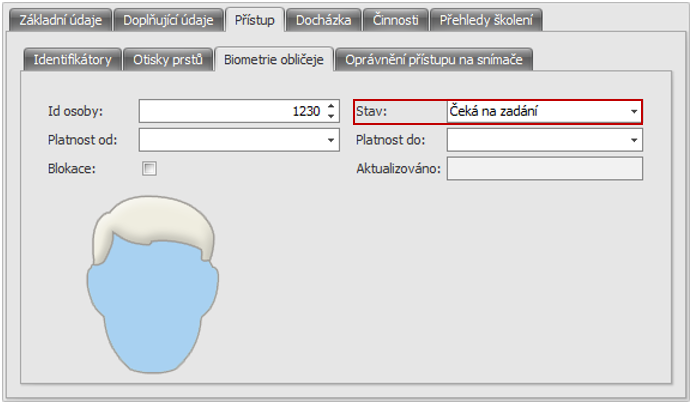
Ve starších verzích Aktion.NEXT (3.4.2.18529) se toto číslo zadávalo s dvěma nulami na konci, např. tedy 12300 pro osobu s osobním číslem 123 – byla tak větší rezerva pro větší množství karet. Pokud již jsou nějaké osoby zadané, je třeba je po aktualizaci SW na novou verzi přečíslovat.
- Přepněte se na subzáložku Oprávnění přístupu na snímače a
u vybraných terminálů nastavte Přístup, popř. Docházku kliknutím na
 nebo
na
nebo
na  ,
aby se právo přepnulo na
,
aby se právo přepnulo na  nebo
na
nebo
na  .
.
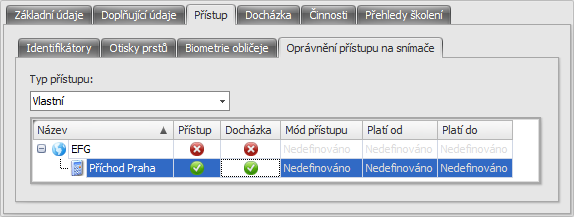
- Záznam uložte.
Pozn.: Tato změna se do terminálu přenese téměř ihned pomocí tzv. částečné aktualizace.
Zadání obličeje osobám na terminálu
- Na AFT terminálu stiskněte tlačítko MENU. Je-li nastaven správce, tak se musí identifikovat svým obličejem.
- Zvolte položku 2 Sprava osob, 2 Změna osoby a zadejte osobní číslo osoby doplněné o dvě nuly na konci, např. 1230.
- Objeví se jméno osoby. Po jeho potvrzení zvolte možnost 1 Oblicej a
osobu naskenujte. Pravidla pro zadávání osob na terminálu:
- Doporučená vzdálenost mezi obličejem a terminálem je v rozmezí 30 až 80 cm.
- Při skenování, je-li váš obličej správně terminálem detekován, objeví se zelený rámeček.
- Během skenovacího procesu mějte obličej uprostřed obrazovky podle instrukcí na displeji. Při zaznamenávání charakteristik obličeje se v dolní části zobrazuje průběh skenování, během něhož pohybujte mírně obličejem zleva doprava a nahoru a dolů, aby se obličej nahrál z více úhlů.
- Jakmile se objeví bílý čárkovaný rámeček, neprobíhá skenování. Zkuste změnit váš výraz obličeje a vzdálenost obličeje od terminálu.
- Doporučuje vnitřní použití terminálu a normální výraz obličeje při zadávání osoby.
- Terminál se nesmí vystavovat přímému slunečnímu záření a nedoporučuje se použití slunečních brýlí při zadávání osoby.
- Osoby s brýlemi: Během první poloviny zadávacího procesu se skenujte bez brýlí, pak si brýle nasaďte a proces dokončete.
- Po dokončení operace potvrďte volbu Otvírat dveře a Počítat docházku.
Pozn.:
- Je-li v systému více terminálů a osobě se nastaví přístup na všechny, tak se po naskenování obličeje automaticky přenese i na zbylé AFT terminály.
- V detailu osoby na záložce Přístup, subzáložce Biometrie obličeje je osoba se zadaným obličejem označena zeleně, u položky Stav je hodnota Použito a u položky Aktualizováno je datum a čas.
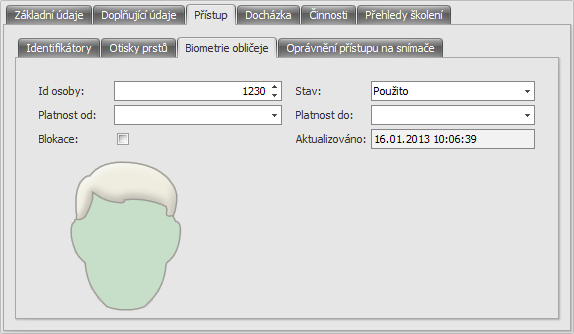
Výjimky pro použití FACE ID a ID karty/přívěsku
Pokud by některým osobám nefungovala identifikace FACE ID nebo by měly mít možnost používat i karty/přívěsky, pak je nutné:
- Osobě přiřaďte identifikátor (Unique, 125 kHz) standardním způsobem
- Pro terminál AFT je nutné na záložce Přístup a podzáložce Oprávnění přístupu na snímače nastavit Režim identifikace na těchto terminálech Identifikátor nebo biometrie, případně pouze Identifikátor – tím se karta/přívěsek nahraje do paměti terminálu.
Kartu je potřeba při identifikaci přidržet alespoň po dobu jedné sekundy u terminálu AFT.
Používání AFT terminálů
Výchozí směr terminálu je dán nastavením, viz výše a je napsán na
displeji v horní části Prichod/Odchod. K terminálu se stačí přiblížit
na vzdálenost 30 až 80 cm a automaticky bude zadaná osoba rozpoznána.
Další možností identifikace je přiložení ID karty na místo označené
tímto symbolem  .
.
Volba přerušení na terminálu:
Pokud chcete projít opačným směrem nebo s určitým přerušením, je nutné před vlastní identifikací stisknout na terminálu klávesu ?. Objeví se nabídka, kde si zvolíte požadované přerušení a po jeho volbě (buď šipkami nebo stiskem požadovaného čísla) se objeví vybrané přerušení v horní části a vy provedete ověření obličeje nebo přiložením ID karty.
Pozn.: Seznam přerušení je generován z agendy Hlášení na terminály Výchozí, kde je možné provést změnu dle potřeby. Výběr konkrétního Hlášení na terminály se provádí v detailu konkrétního Adresového bodu.
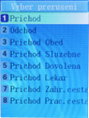
Časté dotazy FAQ
- Co když osoba jinde nefunguje?
- zkontrolujte v SW, zda má osoba na terminálu zadaný přístup,
- zkontrolujte v terminálu, zda byla osoba naskenována, popř. přeskenovat obličej znovu,
- Jak postupovat když chci aktualizovat obličej (přeskenovat obličej
osobě s již zadaným obličejem)?
- V SW Aktion.NEXT v detailu osoby na záložce Přístup – Biometrie obličeje, změňte u položky Stav hodnotu z „Použito“ na „Čeká na zadání“.
- V terminálu – postupujte dle kapitoly „Zadání obličeje osobám na terminálu“.
Pozn.: Bez změny parametru Stav se automaticky nahraje do terminálu původní obličej z databáze.
- Co se stane, když mám zadáno a na jiném terminálu zadám obličej
znovu? Aktualizuje se ve všech ostatních?
- Automaticky se nově zadaný obličej přenese do databáze a nahraje do všech ostatních terminálů.
- Je třeba před novým zadáním obličeje na terminálu smazat původní
z DB?
- Není, na terminálu pouze vyberete změna osoby a obličej si přeskenuje. Záznam v databázi se aktualizuje automaticky.
Upozornění:
- Terminály nesmí být umístěné v prostorách s přímým slunečním světlem, ani světlem, které by mohlo být vidět na pozadí identifikovaných osob.
- Terminál, na kterém se zadávají obličeje osob, by měl mít podobné světelné podmínky jako ostatní terminály.
- U terminálu je nutné cca 1× za 2 roky provést HW reset kvůli omezené kapacitě paměti. Postup HW resetu, viz níže bod 5).
- Doba sepnutí relé v terminálu je ve výchozím stavu 3 s a nastavuje se přímo v terminálu v rozsahu 1 až 99 s stiskem tlačítka MENU. Je-li nastaven správce, tak se musí identifikovat svým obličejem. Zvolte položku 4 Nastavit system, 7 Sepnuti rele.
- Po HW resetu terminálu, který provedete stiskem tlačítka MENU, ověření správce, 4 Nastavit system, 8 Vychozi nastaveni, je nutné znovu nastavit:
- v terminálu
- IP adresu terminálu – podrobnosti v kapitole „Nastavení IP adresy v terminálu“.
- Směr průchodů – podrobnosti v kapitole „Konfigurace terminálu v SW Aktion.NEXT“ v bodu 3i).
- Zadat správce
- Nastavit dobu sepnutí relé, je-li jiná než výchozí hodnota 3 s.
- v SW Aktion.NEXT spustit Monitor správce zařízení a na všech zařízeních AFT spustit plnou aktualizaci (tlačítko Aktualizovat) – tím se nahrají osoby do terminálu a mohou se opět identifikovat. NENÍ NUTNÉ JIM ZNOVU SKENOVAT OBLIČEJE
Technické informace pro zapojení terminálu AFT-500/910 na KMC/E
Od verze Aktion.NEXT 3.4.2.18530 je do SW doplněna funkce vytvoření „virtuální“ karty dle čísla FACE ID – pro účely odeslání čísla karty do připojeného kontroléru po Wiegand rozhraní. Terminál AFT v tomto režimu zapojení pracuje jen jako „čtečka“ FACE nebo ID karet a veškeré řídící funkce přebírá kontrolér na základě přijatého čísla po rozhraní Wiegand. Procedura po uložení nebo updatu FACE ID u osoby (záložka Přístup – Biometrie Obličeje) vytvoří identifikátor s interním číslem jako FACE ID osoby a přiřadí ho dané osobě. Tyto identifikátory se pak nahrávají do kontroléru KMC/E.
Pro zapojení v kombinaci s turniketem je třeba provést následující nastavení:
- Zapojit AFT-500/910 po rozhraní Wiegand S1 a S2 do KMC, pro zapojení je třeba použít převodník CONV/W-ES (FW č: PWW_2G04.HEX, který převádí wiegand 26bit z AFT do 5B formátu pro KMCE).
Ze vstupu odřízne prefix byte 0×64 (který AFT dolepuje) + 2 bity parity. AFT posílá po Wiegandu EmployeeId, např. osoba má FACE ID 130 + 2 karty ⇒ do AFT se nahrávají 3 záznamy s EmployeeId 130, 131, 132. Po přečtení obličeje nebo karty FW v převodníku upraví poslední číslici na 0, tzn. 130 → 130, 131 → 130, 132 → 130
U adresového bodu AFT 500/910 musí být nastaven mód otevírání „Pouze biometrie“, nenahrávají se do něj virtuálně vytvořené ID karty, ale pouze FACE ID osob. Nahrávání karet by ubíralo kapacitu AFT, která je 500 osob, ale i každá nahraná ID karta (i virtuálně vytvořená) snižuje paměť. Pokud má osoba FACE i přiřazenou ID kartu, jsou to z pohledu využití paměti AFT 2 osoby.
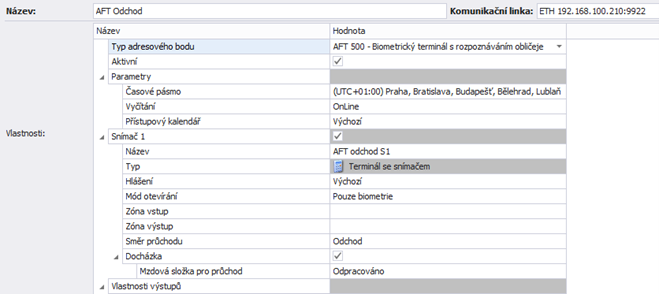
- Zapojit KMC/E do datové sítě. Výstupní relé R1 a R2 ovládá směr turniketu A a B, optimálně pokud je možné u turniketu nastavit otevřený směr po dobu sepnutého relé (cca 2–4 sec, dle provozu). Tím, že relé KMC/E odpadne při průchodu osoby (viz bod 4), nehrozí, že by zůstal dále sepnutý i při průchodu osoby.
- Výstupy R1LED, G1LED, R2LED a G2LED zapojit přes jednotku UNITIMER. Jednotka spíná červenou a zelenou ART-1490 signalizaci. V jednotce UNITIMER musí být nahrán FW č: UNI_Timer_V3_INx-REx_REV.3.HEX, který kopíruje dobu sepnutí vstupů a podle toho ovládá výstup. LED signalizace uživateli zobrazuje, zda jeho průchod přes FACE terminál je platný „zelená LED“ nebo neplatný „červená LED“ z pohledu řízení vstupu/vstupu do zóny.
- Signalizaci otočení turniketu do směru A a B zapojit do vstupů DOOR1 a DOOR2. V adresovém bodu KMC/E nastavit na S1 a S2 „Hlášení až po otevření dveří“. V tomto režimu dojde k zápisu průchodu osoby do DB (a připsání nebo odepsání osoby v antipassback zóně) až po otočení trnu turniketu. Tímto se omezí stav, že se osoba identifikuje na AFT terminálu, ale neprojde turniketem. Může se tedy identifikovat znovu. POZOR: Pokud by turniket neuměl signalizovat otočení trnu, nebude funkce dostupná. První identifikace osoby na FACE terminálu vyhodnotí průchod jako vstup/výstup do zóny bez vazby, zda osoba prošla turniketem. Pokud tedy osoba neprojde, již se objektu nedostane, protože další identifikace FACE již neuvolní turniket (antipassback).
Adresový bod KMC/E musí být nastaven takto:
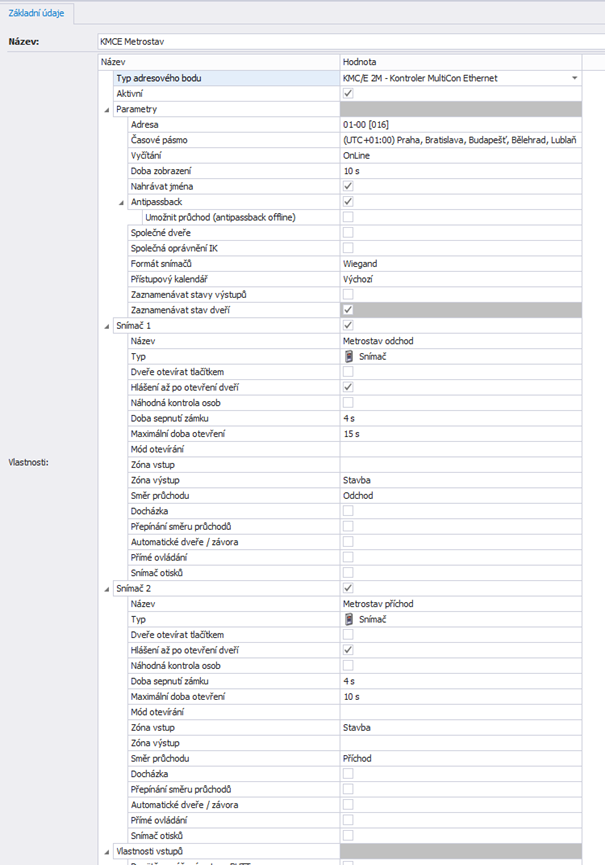
Zapojení převodníku CONV/W-ES
- Převodník je napájen 12VDC z kontroléru
- Do AFT ze zapojují signály D1,D2 a GND


Nastavení WIEGAND rozhraní
V nastavení AFT musí být nastaven 27bit formát (3byte)
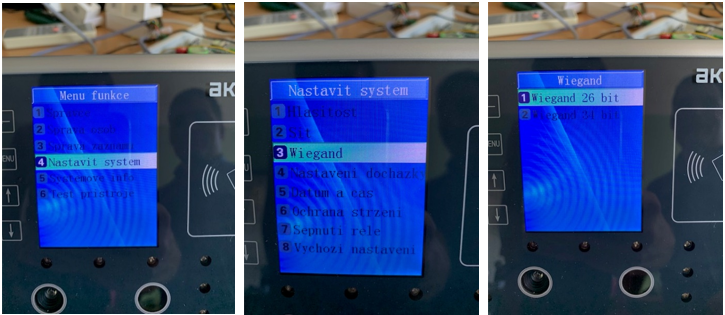
Zapojení UNI-TIMER a ART-11495

- Pozice na DIP jsou „Off“
- Výstupní relé spínají 12V nebo GND (dle zapojení DIPu a kabelů) do ART-1490
- Vstupy IN1, IN2 IN3 IN4 jsou jsou připojeny G1LED, R1LED, R2LED, G2LED KMC
Technické parametry:
| F900/F910 | |
|---|---|
| Procesor | 1 GHz High Speed Digital Processor |
| Ověřování | obličej, obličej + karta, obličej nebo karta, karta |
| Senzor | specializovaný duální senzor |
| RFID | Standardní EM 125 kHz (F900) / Mifare (F910) nepodporuje Desfire |
| Displej | 3,5" TFT displej |
| Klávesnice | 4*4 dotykových kláves |
| Napájecí napětí | 12 V DC |
| Čtecí vzdálenost (face) | 30 cm – 80 cm |
| Provozní teplota | 0 – 40 °C |
| Provozní vlhkost | 20 % – 80 % |
| Certifikace | CE FCC Class A ROHS |